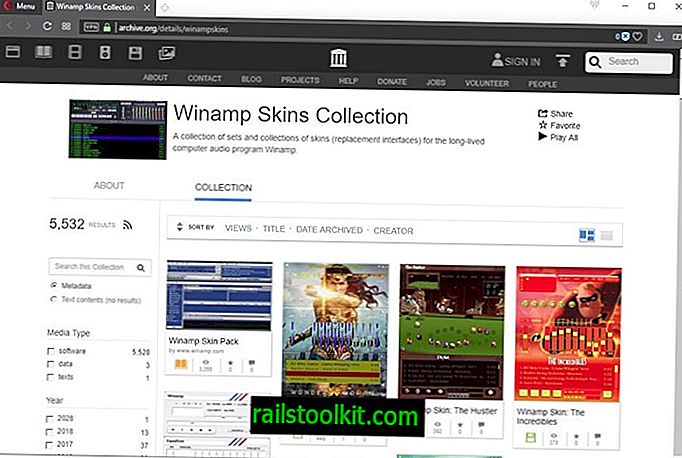Ne glede na to, ali ste pravkar končali z namestitvijo sistema Windows 10 v računalnik ali pa ste ga prvič posodobili v sistem Windows 10, boste morda želeli nekaj; to ni seznam nujne programske opreme ali popravkov, ampak bistveni elementi, ki bi jih morali upoštevati skrbniki sistema Windows in uporabniki. Uporabniki, ki pametno vestejo, se jih morda dobro zavedajo.
Te niso obvezne, ampak so več kot previdnostni ukrepi in vključujejo varnostno kopiranje sistema, nameščanje posodobitev, zagotavljanje, da so nameščeni ustrezni gonilniki, tako da je vsa strojna oprema prepoznana in deluje v največji možni meri in še več.
Osnovne stvari po čisti namestitvi sistema Windows 10

Namestite vse posodobitve
To je po mojem mnenju dobesedno prva stvar. Nekateri morda raje najprej ustvarijo varnostno kopijo sistema in to je dobra strategija, saj omogoča obnovitvene možnosti, če posodobite napačno vžig.
Opomba: Priročnik je za večino sistemov. Nekateri uporabniki sistema Windows 10 raje nadzirajo posodabljanje in tudi to je v redu. Orodja drugih proizvajalcev lahko uporabljate samo za selektivno namestitev posodobitev.

Preverite posodobitve in namestite vse razpoložljive. Onemogočite možnost Optimizacija dostave (naložite posodobitve iz drugih računalnikov) iz možnosti Napredne možnosti pod Posodobitve sistema Windows. Svetujem, da takoj aktivirate Windows, saj tudi ni smisla čakati na to. Operacijski sistem se lahko aktivira že pod določenimi pogoji.
Preverite strojno opremo
Windows ima veliko gonilnikov, ki so predhodno naloženi, zato mora vaš računalnik delovati dobro. V primeru, da ni, lahko gonilnike namestite ročno. Na primer, če vaš GPU ne deluje pravilno ali če naprava sploh ni prepoznana ali ne deluje pravilno.
Nasvet : Če imate grafično kartico, je bolje, da gonilnik naložite z uradnega spletnega mesta. Sem imel pravičen delež hroščev posodobitev Nvidia, ki sem jih moral razrešiti s programom za odstranitev gonilnikov zaslona.
Dober način za preverjanje, ali vse deluje, bi bil predvajanje videoposnetka. Po želji lahko zaženete Microsoft Edge (namestite Ublock Origin) in pretočite YouTube video. Tako boste lahko preizkusili, ali internet, tipkovnica, miška, zvočniki in grafična kartica delujejo hkrati. Priključite USB-pogon, da preverite, ali vrata tudi delujejo. Ne pozabite preizkusiti drugih komponent, kot sta adapter Wi-Fi in Bluetooth, če jih imate.
Varnostno kopirajte OS
To je najpomembnejši korak po čisti namestitvi sistema Windows. Nekateri morda trdijo, da je to celo prva stvar, ki bi jo morali storiti. Najraje pa namestim posodobitve v računalnik in nato slikam pogon.
Za varnostno kopiranje računalnika C: Drive lahko uporabite vgrajeno orodje za varnostno kopiranje in obnovo sistema Windows ali uporabite program drugih proizvajalcev, kot je Macrium Reflect Free. Rezervno sliko shranite na drug pogon, kot je prenosni ali zunanji trdi disk. Tega ne morem dovolj poudariti, če ga shranite na isti pogon v računalniku, morda ne boste mogli dostopati do njega, če pogon / OS ne uspe.
Nasvet : Po varnostnem kopiranju OS ne pozabite ustvariti obnovitvenega medija (USB Flash Drive). Po brisanju aplikacije za varnostno kopiranje v celoti izbrišite tudi podatke brskalnika.
Preden varnostno kopirate OS, tega ne smete storiti
Ne nameščajte še nobene programske opreme
Razen programa za slikanje pogona ne smete namestiti nobene druge programske opreme na čisto namestitev sistema Windows, preden ste naredili varnostno kopijo operacijskega sistema. Celo namestitev protivirusnega programa lahko počaka, če nameravate iz sistema Windows Defender preklopiti na drugo varnostno rešitev.
Zakaj je to tako pomembno?
Če težave nastanejo, je varnostno kopiranje možno. Recimo, da namestite nekaj programske opreme ali gonilnika in se računalnik zruši. BSOD-ji, zamrznitve ali kaj drugega. In če se vaš trdi disk zruši? Ali želite porabiti čas za vnovično namestitev operacijskega sistema OS in vseh teh posodobitev z več ponovnimi zagoni? Kaj, če zlonamerna programska oprema okuži vaš računalnik? Lahko bi razkužili računalnik ali celo formatirali celoten pogon.
Ponovna namestitev operacijskega sistema Windows je delo, ki mi je marsikaj pokvarilo vikend. Prihranite pa lahko čas, če imate varnostno kopijo operacijskega sistema, še posebej, če ima čisto sistem Windows 10. Začnete iz nič, ne da bi porabili ure za odpravljanje težav.
Prav tako lahko ustvarite redne varnostne kopije sistema z nameščeno programsko opremo, da se vrnete v to stanje in ne v prvotno čisto stanje po namestitvi operacijskega sistema.
Kaj so slabosti tega postopka?
Edina resnična težava je, da bo varnostno kopiranje dokaj hitro postaralo. Microsoft sprošča posodobitve za Windows redno, zagotovo veste, kaj je Patch Tuesday. Če torej obnovite varnostno kopijo, bodo te posodobitve manjkale, recimo po nekaj mesecih. Ker pa so posodobitve kumulativne, je lahko še nekoliko starejša varnostna kopija dobra rešitev.
Vzemite navado, da občasno varnostno kopirate svoj OS. In ne pozabite vzeti nove varnostne kopije, preden Microsoft izda večjo posodobitev operacijskega sistema (uradno imenovano posodobitev funkcij), med katerimi je najnovejša Windows 10 različice 1903.
Druge stvari, ki jih je treba upoštevati
- Zaženite orodje za zasebnost in prilagodite nekatere nastavitve sistema Windows 10, povezane z zasebnostjo. Lahko tudi greste skozi Nastavitve, da tam spremenite osnovne spremembe, ne da bi zagnali orodje.
- Namestite programsko opremo. Oglejte si naš seznam največje programske opreme za Windows. Če opazite, da nekaj manjka, nam to sporočite.
Naj to izkoristim kot priložnost, da vas opomnim, da Windows 7 konec 2020 doseže podporo.
Zdaj vi : katere so prve stvari po čisti namestitvi sistema Windows 10.